Come Copiare e Caricare la Tua Libreria DVD su un Dispositivo di Archiviazione Cloud o iCloud
"Voglio fare il backup dei miei film DVD su cloud per riprodurli sul mio TV Samsung e tablet, così da non dover cercare i miei DVD ogni volta."
Con la diminuzione drammatica dei lettori DVD e delle unità disco, è arrivato il momento di digitalizzare i DVD per liberarli dalle prigioni argentate e renderli riproducibili in modo più flessibile. Salvare copie digitali dei DVD su servizi di cloud permette di accedere ai tuoi film e spettacoli televisivi ovunque, su qualsiasi schermo e in qualsiasi momento tramite Internet. Caricare i DVD su cloud ti protegge anche da problemi come la perdita, i graffi e i danni ai dischi, ti permette di liberare spazio nella tua stanza e di risparmiare spazio di archiviazione locale.
Tuttavia, non è possibile caricare direttamente un DVD su un servizio di cloud, che sia Dropbox, Google Drive, OneDrive, Amazon Cloud o Apple iCloud. La soluzione adeguata è copiare il DVD in un formato compatibile con il cloud utilizzando un software di copia DVD e successivamente caricare la libreria di film DVD su cloud per lo streaming successivo su Chromecast, TV, Roku, Plex, ecc.
Miglior strumento per convertire film su DVD per il backup su cloud
WinX DVD Ripper Platinum: Velocemente converte DVD in formati digitali supportati dal cloud (Dropbox, iCloud, Google Drive, Amazon Cloud, OneDrive, ecc.).
- Digitalizza DVD in MP4 (H.264/HEVC), MOV, AVI, MKV, ecc. per salvarli sul cloud o su un disco rigido esterno per guardarli su PC, TV, telefono, tablet, ecc.
- Archivia i film su DVD nel cloud con qualità al 100% in file MPEG-2 e immagine ISO.
- 5 volte più veloce per convertire un intero DVD in MP4 per iCloud o altri servizi di archiviazione cloud grazie alla tecnologia di accelerazione hardware GPU.
- Copia qualsiasi DVD sul cloud, inclusi vecchi DVD, nuove uscite, DVD con 99 titoli, DVD con protezione AACS 2.0, DVD con playlist oscurata, dischi danneggiati o con settori danneggiati.
Se stai leggendo questa pagina su un dispositivo mobile, puoi cliccare qui per ottenere il link per il download.
Per favore, NON utilizzare WinX DVD Ripper Platinum per copiare DVD in affitto.
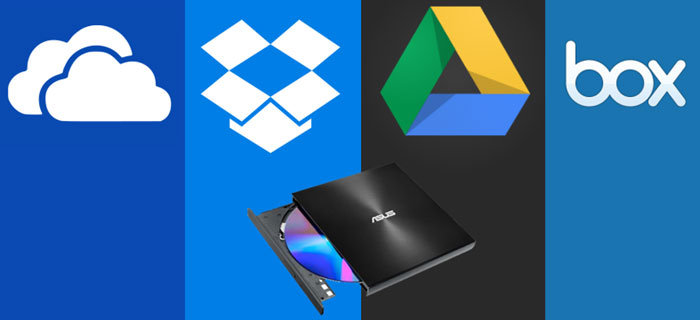
Come caricare un DVD su Cloud?
Passaggio 1. Come Trasferire i Film da DVD su un Dispositivo di Archiviazione Cloud (Disco di Rete) con un DVD Ripper?
WinX DVD Ripper Platinum è il miglior programma per convertire DVD in cloud sul mercato, in grado di riprodurre qualsiasi DVD protetto da copia. È la scelta ideale se desideri salvare l'intera collezione di DVD sul cloud, poiché può convertire un DVD in formato MP4 in 5 minuti. Puoi utilizzarlo per convertire i DVD in qualsiasi formato compatibile con iCloud, Dropbox, Google Drive, Amazon Cloud, OneDrive e altro ancora. La seguente guida su come fare, basata su PC Windows, può essere presa come riferimento:
Preparazione: Scarica e installa il convertitore da DVD a cloud sul tuo computer.
 Download gratuito versione Windows
Download gratuito versione Windows
 Download gratuito versione macOS
Download gratuito versione macOS
Passaggio 1. Carica il DVD che desideri caricare sul cloud.
Avvia il software di conversione da DVD, fai clic su "Disco DVD" sull'interfaccia e puoi aggiungere qualsiasi disco. In modo ancora più sorprendente, puoi anche convertire direttamente la cartella del DVD o l'immagine ISO dal tuo disco rigido nel formato supportato dal cloud/iCloud.
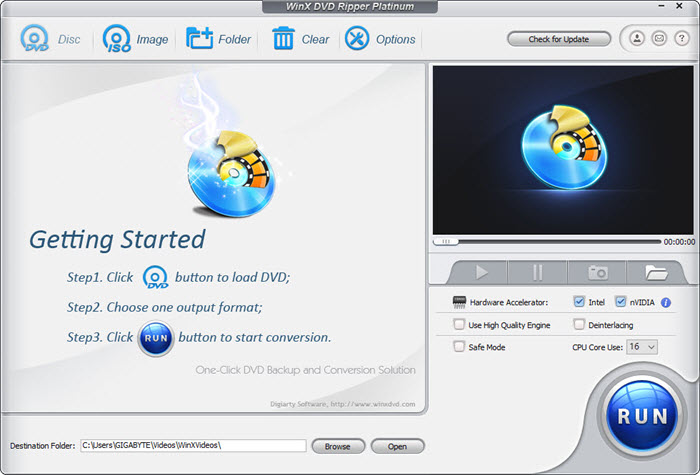
Passo 2. Scegli un formato di output adatto per il servizio di cloud storage.
Seleziona un formato di output per convertire il tuo DVD per il servizio di cloud storage. Se non sei sicuro di quale formato utilizzare per convertire il film del DVD per il cloud storage, di seguito sono elencati quasi tutti i formati video e audio supportati dai diversi servizi di cloud.
Servizio di cloud storage |
Formati video supportati |
Formati audio supportati |
Google Drive |
WebM, .MPEG4, .3GPP, .MOV, .AVI, .MPEGPS, .WMV, .FLV, .ogg |
MP3, MPEG, WAV, .ogg, .opus |
Dropbox |
.mp4, .mov, .mkv, .mpeg, .mpg, .mts, .avi, .dv, .3gp, .asf, m2ts, .webm, .vob, .wmv. |
.aac, .aif, .aiff, .flac, .m4a, .mp3, .wav |
Amazon Cloud |
MP4, QuickTime, AVI, MTS, MPG, ASF, WMV, Flash, HEIF, HEVC, and OGG. |
MP3, MP4, FLAC, OGA, OGG, and WAV |
Microsoft OneDrive |
3G2, 3GP, ASF, BMP, HEVC, M2TS, M4V, MOV, MP4, MP4V, MTS, TS, WMV |
MP3. AC3 is not supported |
iCloud |
MP4, MOV |
AAC, MP3, FLAC, AC3 |
Poiché ogni servizio di archiviazione cloud supporta diversi formati, potresti voler sapere quale è il miglior formato per archiviare DVD in formato digitale e mettere la tua collezione di film sulla cloud. Di seguito sono riportate alcune raccomandazioni che puoi prendere in considerazione:
- Se la quantità di DVD da salvare è elevata, cerca di scegliere il formato di output con una qualità relativamente bassa (per una dimensione di output ridotta) e, viceversa, scegli la qualità elevata.
- Se desideri riprodurre i DVD convertiti su Apple TV, iPad, iPhone, tablet Samsung, PS5, Xbox One o qualsiasi altro dispositivo portatile, puoi scegliere direttamente dal profilo del dispositivo elencato nella "Categoria del profilo di output" che include più di 350 profili.
- Per utilizzi generici, è consigliato il formato MP4 nella sezione "Profili generali", poiché offre il miglior equilibrio tra dimensioni del file e qualità di output. In generale, un film convertito ha una dimensione di circa 1-1,4 GB, il 80% più piccolo del DVD originale, e all'occhio nudo è molto improbabile distinguere la differenza tra il film originale e il video ricodificato, grazie al suo unico acceleratore hardware di livello 3 e all'alta qualità del motore.
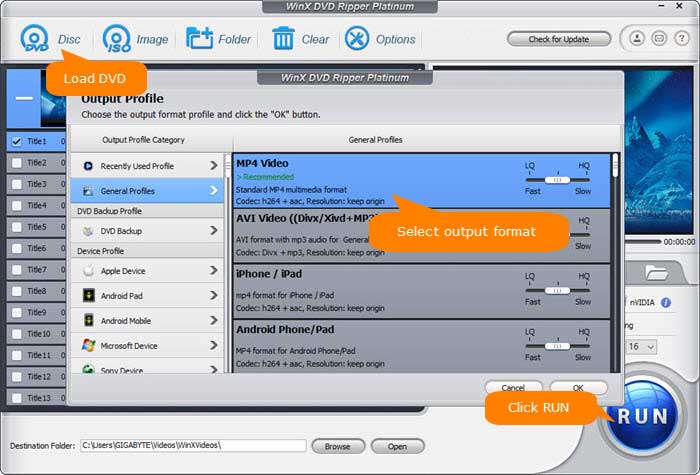
Passaggio 3. Definisci la cartella di output.
Opzionalmente, puoi sfogliare e scegliere una posizione qualsiasi sul tuo disco del computer come destinazione per salvare i file di output.
Passaggio 4. Pronto per la conversione del DVD su archiviazione cloud.
Fai semplicemente clic sul pulsante "AVVIA" per avviare la conversione del DVD in formato digitale accettato dal tuo dispositivo di archiviazione cloud.
Avviso legale: Digiarty Software non consiglia di convertire DVD protetti da copia a scopo commerciale e suggerisce di consultare le leggi sul copyright dei DVD nel tuo paese prima di farlo.
Passo 2. Come archiviare i film convertiti da DVD su un dispositivo di archiviazione cloud?
Una volta convertiti in file digitali, le tue copie dei DVD possono essere trasferite al servizio cloud e riprodotte in seguito per diversi utilizzi. I passaggi per caricare i film da DVD su Amazon Cloud, OneDrive, iCloud, Box, Google Drive, ecc. sono simili a quelli di Dropbox. Basta seguire la procedura guidata sullo schermo per salvare le copie digitali dei DVD sul tuo servizio cloud preferito.
1. Come caricare i film da DVD su iCloud
Passo 1. Seleziona e apri l'app iCloud Drive sul tuo Mac o PC.
Passo 2. Accedi al tuo account iCloud con il nome utente e la password del tuo account.
Passo 3. Fai clic sull'icona "Foto". Fai clic sul pulsante "Carica" e seleziona i film da DVD che desideri caricare dalla cartella selezionata. Oppure puoi semplicemente trascinare il film da DVD convertito in iCloud Drive dal desktop del tuo Mac o PC.
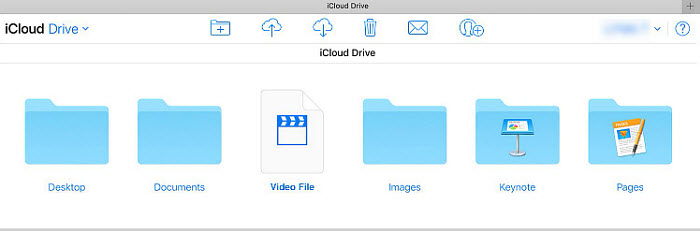
2. Come caricare i film DVD su Dropbox
Passo 1. Accedi al sito di Dropbox e accedi al tuo account.
Passo 2. Fai clic sul pulsante "Carica file". Quindi si aprirà una finestra, fai clic su "Scegli file".
Passo 3. Scegli i file DVD convertiti e fai clic su "Apri" per caricarli su Dropbox.
Nota: La dimensione totale del film dovrebbe essere inferiore a 50 GB se carichi i film tramite il browser web. In altre parole, puoi caricare circa 30-40 copie DVD su dropbox.com alla volta.
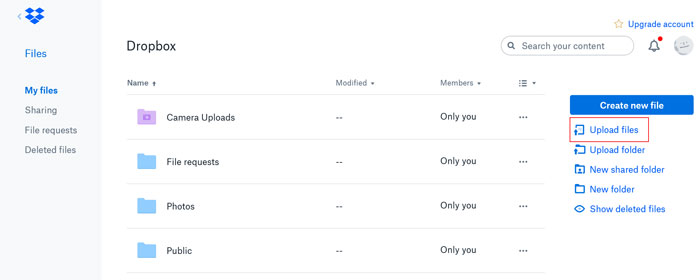
3. Come caricare i film su DVD su Google Drive
Passo 1. Vai su drive.google.com e accedi al tuo account.
Passo 2. Clicca sul pulsante + Nuovo e scegli Carica file o Carica cartella se desideri caricare l'intero DVD.
Passo 3. Scegli i file DVD convertiti e clicca su "Apri" per caricarli su Google Drive. Non ci sono limiti giornalieri o mensili di upload. Inoltre, la dimensione massima per file è ampia e non causerà alcun problema. Guida dettagliata al salvataggio e caricamento di DVD su Google Drive >>
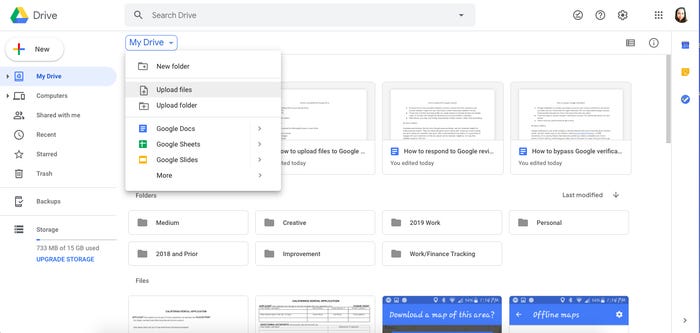
4. Come caricare film su DVD su Amazon Cloud
Passo 1. Vai al sito web di Amazon Cloud Drive e accedi.
Passo 2. Fai clic sul pulsante "Carica" in alto a sinistra e seleziona il file in cui puoi selezionare i file dei film che desideri caricare > fai clic su OK.
Passo 3. Scegli il percorso in cui salvare il file. Puoi selezionare una cartella esistente o crearne una nuova. Quindi il film può essere caricato su Amazon Drive, a seconda della velocità della tua connessione Internet. .
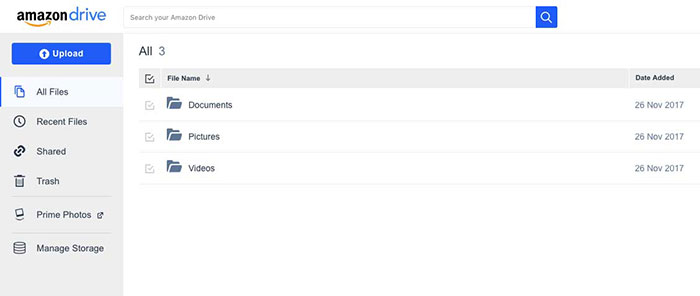
5. How to upload DVD movies to OneDrive
Passo 1. Apri il sito web di OneDrive, accedi con il tuo account Microsoft e quindi naviga fino alla posizione in cui desideri aggiungere i film del DVD.
Passo 2. Fai clic su Carica.
Passo 3. Seleziona i film del DVD che desideri caricare e poi fai clic su Apri. Inizierà a memorizzare i film del DVD nel cloud.
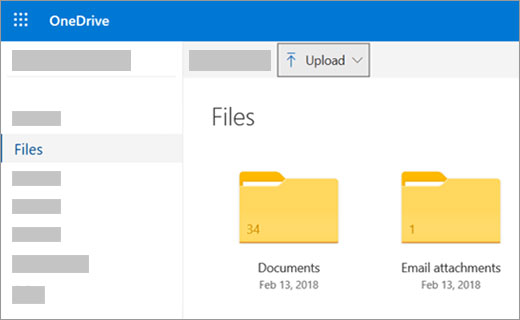
Dopo aver memorizzato i film su DVD nel cloud, puoi riprodurre i file direttamente online (ma la velocità di rete è un fattore determinante) e scaricarli sui dischi locali. In modo eccezionale, il servizio cloud rende i film, la musica e le foto più portatili. Solo se hai un account online, puoi utilizzare i film sul tuo PC di casa, PC di lavoro e PC portatile, trasmetterli tramite un'app, Chromecast, Smart TV, lettore Roku o una set-top box.
















